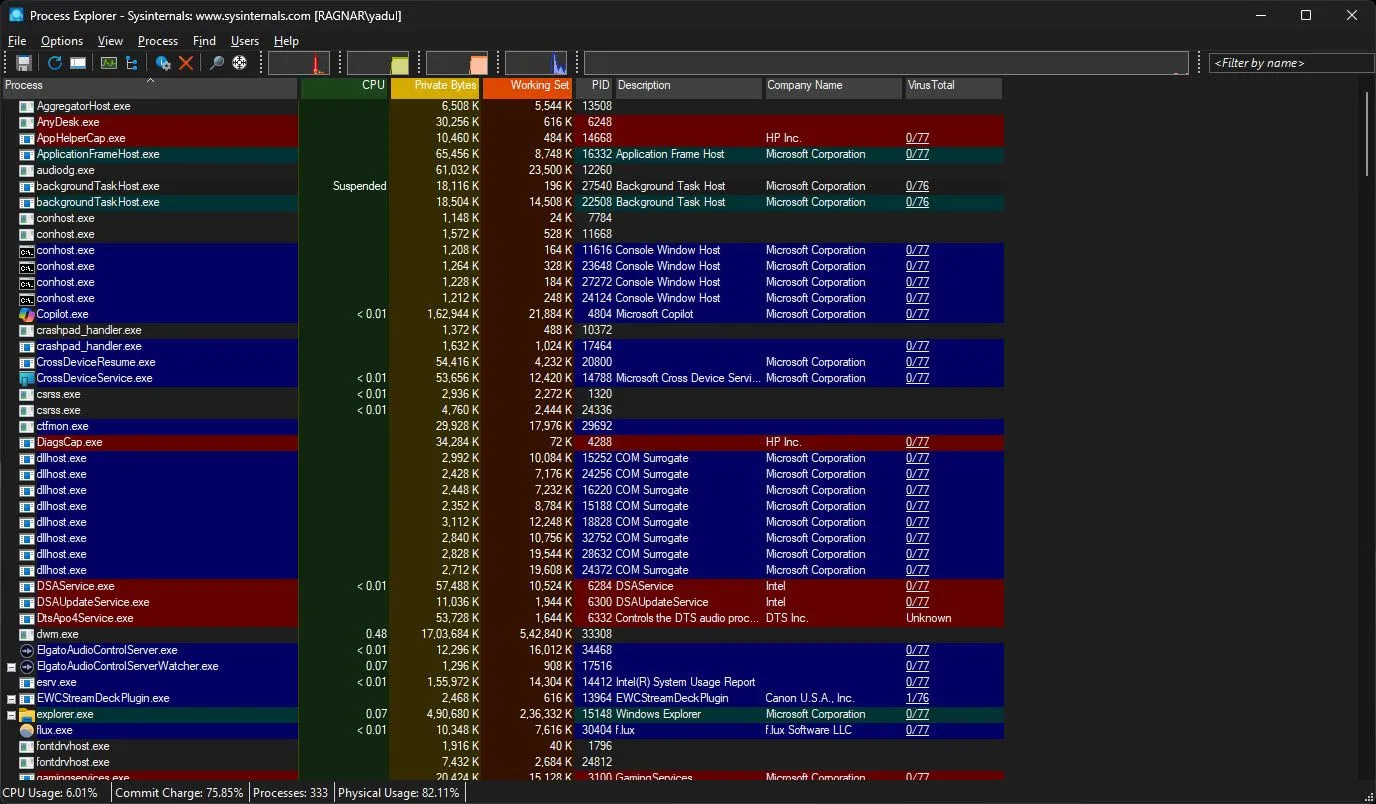Windows 11 mang đến khả năng tạo nhiều màn hình làm việc (virtual desktops) trên cùng một màn hình vật lý, giúp người dùng quản lý không gian làm việc hiệu quả hơn bao giờ hết. Là một chuyên gia công nghệ đã trải nghiệm sâu rộng tính năng này, tôi nhận thấy đây là công cụ đắc lực để nâng cao năng suất cá nhân. Dưới đây là những chiến lược tối ưu màn hình ảo mà bạn có thể áp dụng để làm chủ không gian làm việc của mình trên Windows 11.
1. Tách Biệt Vai Trò Bằng Không Gian Làm Việc Riêng Biệt
Nếu bạn giống tôi, sử dụng máy tính chính cho cả công việc và giải trí, việc chuyển đổi giữa các trạng thái có thể rất khó khăn. Các ứng dụng giải trí như Netflix hay Steam luôn chực chờ cám dỗ. Việc tạo nhiều màn hình ảo trong Windows 11 giải quyết vấn đề phân tâm này bằng cách cho phép bạn chỉ định các không gian làm việc riêng biệt cho từng vai trò trong cuộc sống. Tôi có các màn hình ảo được thiết lập riêng cho công việc, cuộc sống cá nhân và các sở thích.
Bằng cách sắp xếp các tác vụ theo màn hình ảo, tôi có thể dễ dàng chuyển đổi tư duy và tập trung vào từng nhiệm vụ. Bạn cũng có thể áp dụng điều này cho các vai trò khác như trưởng nhóm, hay người quản lý dự án. Tôi cũng nhận thấy việc đặt hình nền khác nhau cho mỗi màn hình ảo giúp phân biệt nhanh chóng. Để thực hiện, bạn chỉ cần mở Task View, nhấp chuột phải vào màn hình ảo mong muốn và chọn Choose background. Nhờ việc phân tách vai trò này, bộ não tôi đã được “huấn luyện” để nhanh chóng đi vào vùng tập trung, giúp công việc được hoàn thành hiệu quả hơn.
2. Lưu Trữ Quy Trình Làm Việc Tùy Chỉnh Trong Các Không Gian Riêng
Tôi tham gia nhiều tổ chức khác nhau, và mỗi nơi lại sử dụng các kênh liên lạc, ứng dụng và cổng thông tin riêng. Tôi thường lãng phí rất nhiều thời gian để mở lại và sắp xếp các ứng dụng mỗi khi muốn chuyển đổi công việc. Giải pháp đơn giản nhất là tạo một màn hình ảo riêng cho từng tổ chức. Tôi có một màn hình ảo chính để quản lý tổng quan, luôn mở công cụ lập kế hoạch hàng tuần. Các màn hình ảo khác được dành riêng cho từng tổ chức cụ thể.
Mỗi màn hình ảo được lưu một quy trình làm việc tùy chỉnh để tôi luôn sẵn sàng làm việc hiệu quả. Để đa nhiệm tốt hơn, bạn cũng có thể kích hoạt tính năng Snap Layouts trong Windows 11 để nhanh chóng sắp xếp các cửa sổ ứng dụng cho quy trình làm việc của mình.
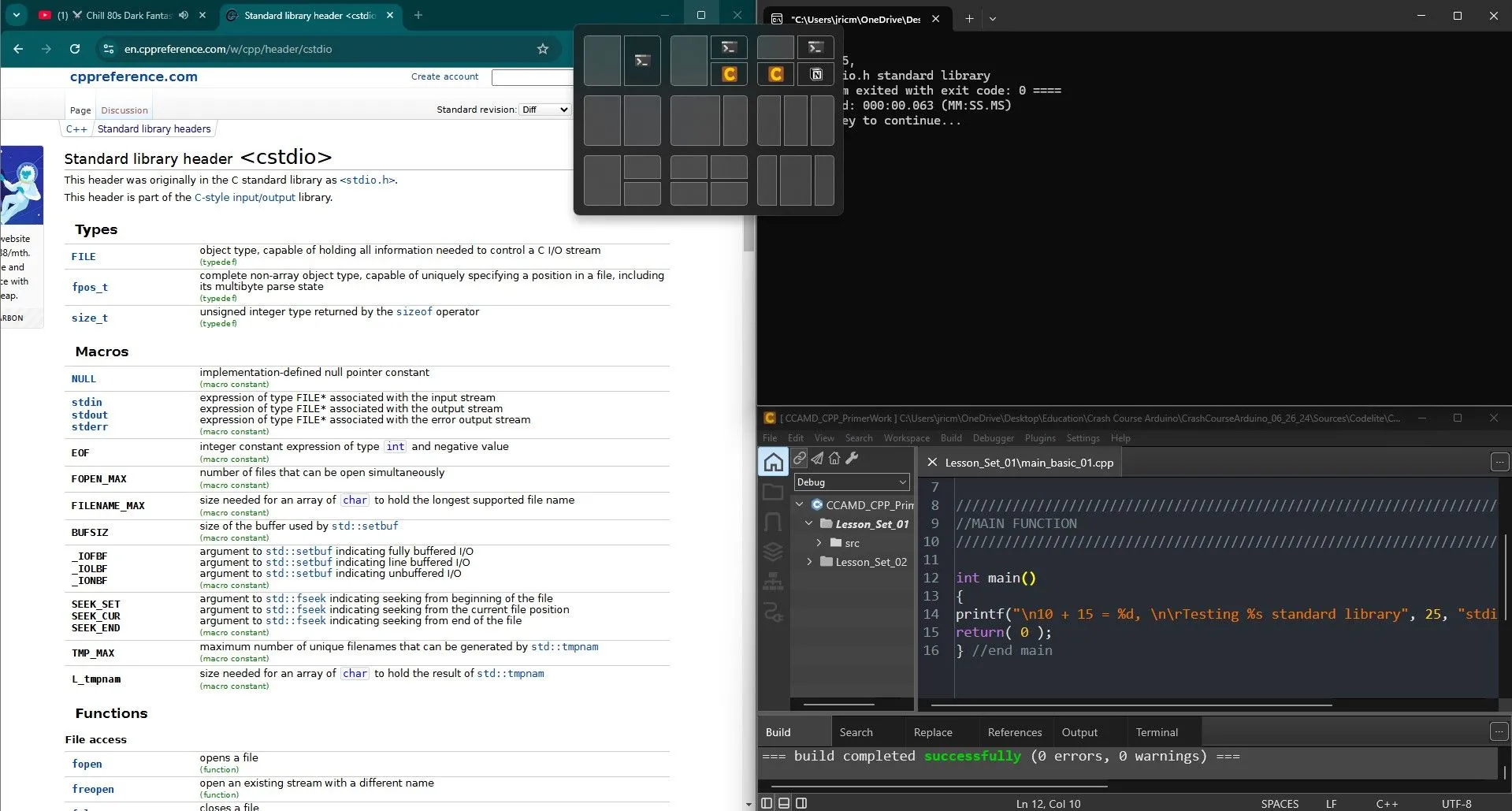 Người dùng sử dụng tính năng Snap Layouts để sắp xếp nhiều cửa sổ ứng dụng trên màn hình ảo Windows 11
Người dùng sử dụng tính năng Snap Layouts để sắp xếp nhiều cửa sổ ứng dụng trên màn hình ảo Windows 11
Thật không may, hiện chưa có cách nào để các quy trình làm việc tùy chỉnh này tự động tải lại hoàn hảo nếu bạn tắt máy. Vì vậy, tôi thường không tắt các chương trình hay máy tính mà thay vào đó sử dụng chức năng Sleep. Có lý do mà 16GB RAM đang trở thành tiêu chuẩn mới cho các PC Windows, và dung lượng bộ nhớ này thường là đủ để bạn có thể để tất cả các không gian làm việc của mình mở.
3. Tạo Không Gian Làm Việc Theo Từng Môi Trường Cụ Thể
Chiến lược này đặc biệt hữu ích cho các lập trình viên hoặc bất kỳ ai có nhu cầu cài đặt máy ảo trên Windows. Tôi hiểu rằng việc phải nhìn cùng lúc vào các đoạn mã và cửa sổ terminal khác nhau có thể dễ dàng gây nhầm lẫn. Đôi khi, tôi thậm chí còn nhập lệnh vào sai shell chỉ vì chúng trông quá giống nhau.
Bạn có thể ngăn ngừa những sự cố nhầm lẫn này bằng cách tách biệt từng môi trường mà bạn đang làm việc vào một màn hình ảo riêng. Một màn hình ảo có thể chứa máy ảo Ubuntu của bạn, trong khi một màn hình khác dành cho triển khai Microsoft Azure. Điều này chắc chắn sẽ tốt hơn rất nhiều so với việc phải giải thích với sếp lý do tại sao bạn đã xóa một cơ sở dữ liệu khỏi máy chủ sản xuất chỉ vì bạn nghĩ mình đang thao tác trên máy chủ thử nghiệm.
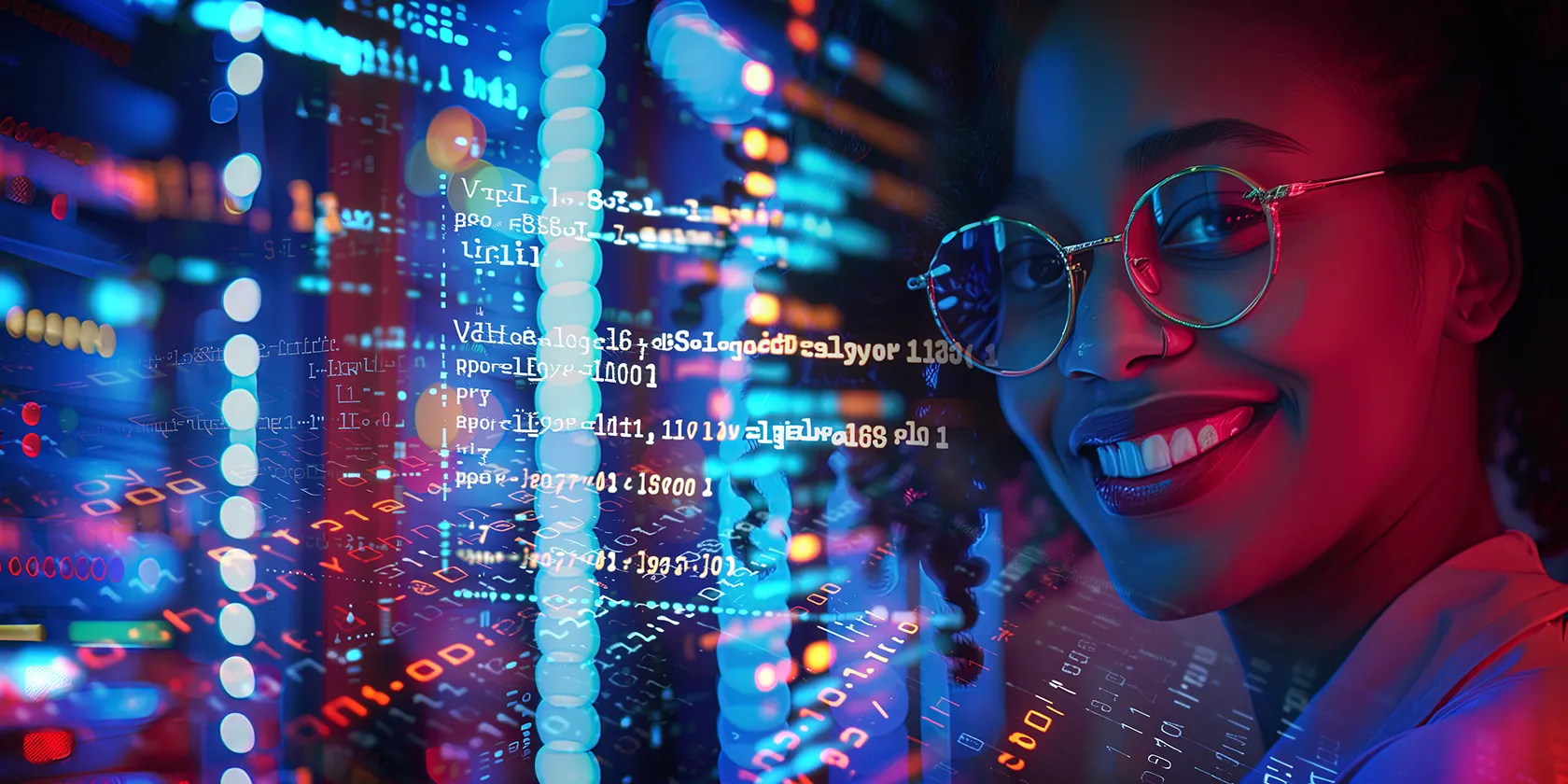 Chuyên gia công nghệ tập trung lập trình trong môi trường máy ảo riêng biệt trên Windows 11
Chuyên gia công nghệ tập trung lập trình trong môi trường máy ảo riêng biệt trên Windows 11
4. Theo Dõi Dự Án Hiệu Quả Với Không Gian Làm Việc Riêng
Khi bạn đang thực hiện một dự án cá nhân hoặc quản lý bất kỳ dự án nào, quán tính có thể chi phối. Bạn thậm chí có thể không nhận ra rằng nguyên nhân của sự trì trệ là do phải mất thời gian để lấy lại tư duy về vị trí bạn đã dừng lại trong quy trình. Đôi khi, bạn cần mở một bảng tính để kiểm tra trạng thái hoặc tìm lại một loạt các sơ đồ.
Bạn có thể giúp bộ não mình “khởi động” nhanh hơn bằng cách tạo các màn hình ảo riêng cho từng dự án. Thay vì đóng mọi thứ khi hoàn thành, chỉ cần để mọi thứ mở một cách “hỗn độn có tổ chức”. Lần tới khi bạn muốn tiếp tục làm việc, chỉ cần chuyển về không gian làm việc đã được chỉ định. Vì bạn không đóng bất cứ thứ gì, bạn sẽ sẵn sàng tiếp tục ngay tại nơi bạn đã dừng lại.
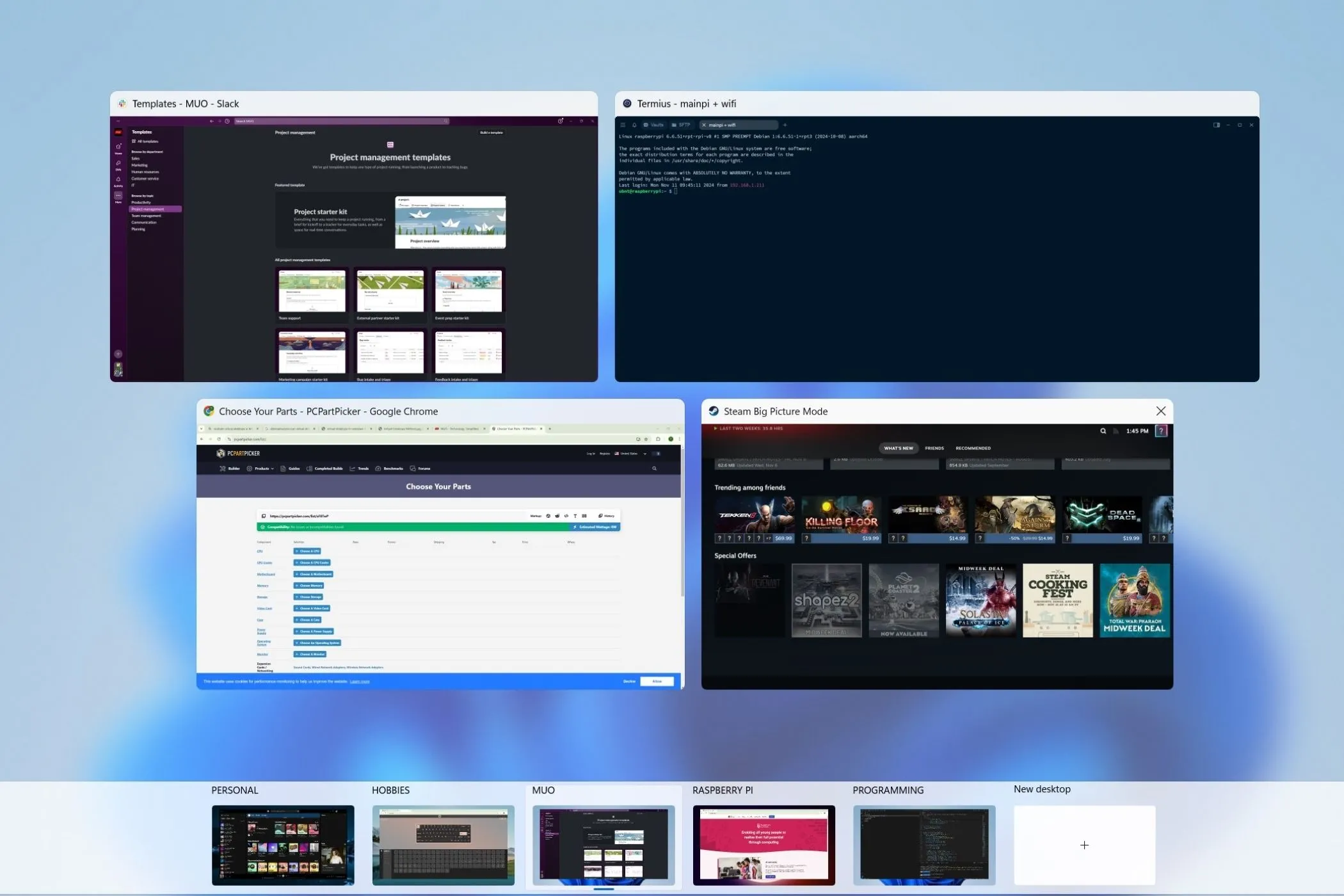 Giao diện Task View hiển thị nhiều màn hình ảo đang hoạt động trên Windows 11 để theo dõi dự án
Giao diện Task View hiển thị nhiều màn hình ảo đang hoạt động trên Windows 11 để theo dõi dự án
Tôi rất yêu thích giá trị của kỹ thuật này khi tôi đang xây dựng một PC mới cho bạn bè hoặc gia đình. Tôi giữ danh sách linh kiện mở trên PCPartPicker, một công cụ theo dõi tiến độ với Obsidian được cấu hình thành một công cụ Kanban, và các tab trình duyệt mở để nghiên cứu về các bộ phận PC khác nhau. Khi tìm thấy thời gian để tiếp tục, tôi chuyển sang màn hình ảo này và ngay lập tức trở lại vào guồng công việc. Kỹ thuật này cũng rất tiện dụng cho việc mua sắm quà Giáng sinh hoặc sinh nhật.
Trước đây, việc chuyển đổi không gian làm việc thường được gắn liền với các môi trường desktop Linux. Nhưng giờ đây, chúng đã trở thành một tính năng mặc định trên Windows và ngày càng được cải thiện qua mỗi bản cập nhật. Các màn hình ảo được tăng cường có thể chính là tính năng của Windows 11 khiến bạn cuối cùng cũng từ bỏ Windows 10 để nâng cấp.
Màn hình ảo trong Windows 11 là một công cụ mạnh mẽ, giúp bạn tổ chức công việc, quản lý đa nhiệm và tăng cường sự tập trung một cách đáng kể. Bằng cách áp dụng những chiến lược đã chia sẻ, bạn có thể biến một màn hình đơn lẻ thành nhiều không gian làm việc chuyên biệt, phục vụ hiệu quả cho mọi nhu cầu từ công việc đến giải trí. Đừng ngần ngại khám phá và tùy chỉnh để tìm ra phương pháp phù hợp nhất với phong cách làm việc của bạn. Hãy chia sẻ ý kiến của bạn về cách bạn sử dụng màn hình ảo trên Windows 11 trong phần bình luận bên dưới!